在编辑Word文档时,我们可能会遇到需要添加水印的需求。这可能是因为我们需要保护文档的原创性,防止他人未经授权地复制或分享内容。或者,我们可能希望提醒读者注意该文档的重要性,例如,这可能是一份重要的合同、报告或者是一份需要保密的文件。那么问题来了,我们应该如何为Word文档添加水印呢?接下来,我们将为大家详细介绍这个过程。
方法一:使用默认水印
首先,我们可以使用Word的默认水印。打开你的Word文档,然后点击菜单栏中的"设计"选项。在"设计"功能区中,你会看到右侧有一个"水印"选项。点击这个选项,你可以看到Word默认提供的几种水印文字,如“机密”、“紧急”、“免责声明”等。选择你想要的水印,然后点击确定即可。
方法二:自定义文字水印
如果你想要添加的是自定义的文字水印,你可以按照以下步骤操作:
打开你的Word文档,然后点击菜单栏中的"设计"选项。在"设计"功能区中,你会看到右侧有一个"水印"选项。点击这个选项,你会看到有“自定义水印”的选项。
点击“自定义水印”,然后在弹出的对话框中,你可以选择文字水印的语言(除了中文之外,还可以选择英文、阿拉伯语等各个国家的语言)。
在文字后面的对话框中输入你想要的文字水印之后,你还可以设置字体以及颜色等。完成设置后,点击确定即可。
方法三:添加图片水印
除了文字水印,你还可以选择添加图片作为水印。以下是具体步骤:
打开你的Word文档,然后点击菜单栏中的"设计"选项。在"设计"功能区中,你会看到右侧有一个"水印"选项。点击这个选项,你会看到有“自定义水印”的选项。
点击“自定义水印”,然后在弹出的对话框中,选择“图片水印”。
从你的电脑中选择一张你想要的图片作为水印。你可以调整图片的大小和透明度(如果勾选了“冲蚀”功能的话)。完成设置后,点击确定即可。
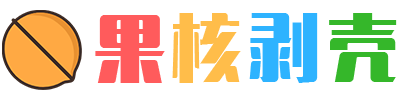
 微信扫一扫
微信扫一扫 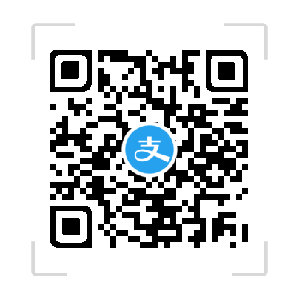 支付宝扫一扫
支付宝扫一扫 